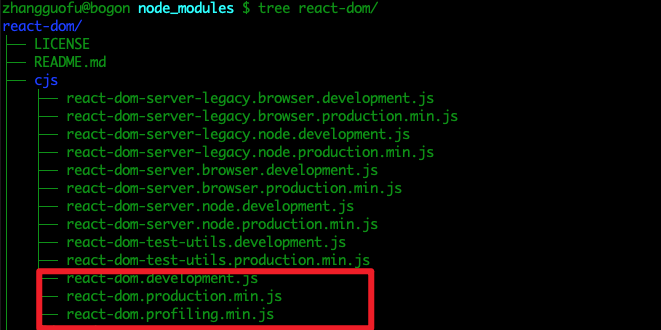本文介绍: 需要注意的是,由于安卓设备的硬件配置和性能各异,因此录音的质量和可靠性可能会有所不同。遇到一个需求,需要做一个手机网页录音的功能,嵌入到webview中去,用安卓原生录音倒是可以,但是想着尽量去安卓化开发,就想着用纯的js前端代码去实现录音功能。需要注意的是,在使用 pause() 和 resume() 方法时,我们需要考虑到录音时长和暂停/恢复时的延迟时间,以确保正确的录音效果。———————–这是一条美丽的分割线———————–

遇到一个需求,需要做一个手机网页录音的功能,嵌入到webview中去,用安卓原生录音倒是可以,但是想着尽量去安卓化开发,就想着用纯的js前端代码去实现录音功能。
在 Web 应用程序中,JavaScript 是运行在浏览器中的客户端脚本语言,不具有直接访问设备硬件的能力。因此,如果要在 Web 应用程序中实现录音功能,通常需要通过 Web API 或第三方库来访问硬件设备。
HTML5 提供了 MediaDevices.getUserMedia() 方法,可以访问摄像头和麦克风等设备,因此可以通过该 API 实现录音功能。下面是一个使用 MediaDevices.getUserMedia() 实现录音的示例代码:
上述代码使用 navigator.mediaDevices.getUserMedia() 方法访问麦克风设备,并使用 MediaRecorder API 进行录音。录音结束时,将录音数据转换为 WAV 格式的 Blob 对象,并通过创建一个下载链接来将录音文件下载到本地。
给不了解的同学解释一下navigator:前端的navigator是什么
声明:本站所有文章,如无特殊说明或标注,均为本站原创发布。任何个人或组织,在未征得本站同意时,禁止复制、盗用、采集、发布本站内容到任何网站、书籍等各类媒体平台。如若本站内容侵犯了原著者的合法权益,可联系我们进行处理。